开启WordPress维护模式可保护用户体验和数据完整性,推荐使用插件如“WP Maintenance Mode”或手动创建.maintenance文件,配合自定义maintenance.php页面,确保返回503状态码以利于SEO,维护完成后及时删除.maintenance文件并清除缓存。
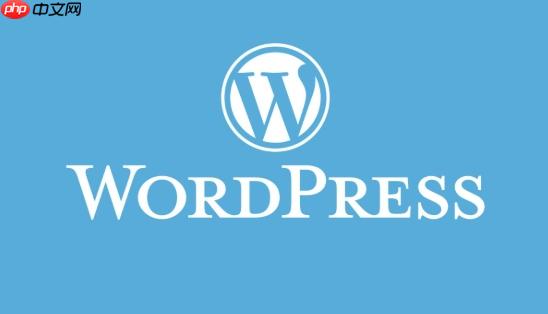
WordPress维护模式,简单来说,就是你在网站进行重大更新、维护或修复时,给访客展示的一个临时页面。它能确保你的用户在网站“施工”期间不会看到错乱的页面或遇到错误,从而保护用户体验和数据完整性。当网站进入维护模式后,除了登录的管理员,其他所有访问者都会看到一个预设的提示信息,告知他们网站暂时无法访问。
解决方案
开启WordPress维护模式有几种常见方法,我个人比较推荐使用插件,因为它操作简单,功能也更丰富。当然,如果你对代码有一定了解,手动方式也能提供不错的灵活性。
方法一:使用插件(推荐) 这是最省心的方式。市面上有很多优秀的WordPress维护模式插件,比如“WP Maintenance Mode & Coming Soon”或“SeedProd”。
- 安装并激活插件:登录WordPress后台,前往“插件”>“安装插件”,搜索你选择的插件名称,然后安装并激活。
- 配置插件:激活后,通常在“设置”或独立的菜单项下找到插件的配置页面。在这里,你可以轻松开启维护模式,自定义维护页面的内容(比如标题、描述、背景图、倒计时),甚至收集访客的邮箱地址。
- 保存并启用:完成设置后,保存更改并启用维护模式。插件会自动处理所有技术细节,包括向搜索引擎发送503服务不可用状态码。
方法二:手动创建.maintenance文件 这种方法更适合有一定技术背景的用户,不需要安装额外插件。
- 准备维护页面文件:在你的主题文件夹(
/wp-content/themes/你的主题名/
)或者更通用的
/wp-content/
目录下创建一个名为
maintenance.php
的文件。这个文件将是你的自定义维护页面。你可以在里面写上html和css来设计你的提示页面,比如:“网站正在维护中,请稍后访问!”。 一个简单的
maintenance.php
示例:
<?php // 获取http状态码,确保返回503 header('HTTP/1.1 503 Service Temporarily Unavailable'); header('Retry-After: 3600'); // 告诉搜索引擎1小时后重试 ?> <!DOCTYPE html> <html lang="zh-CN"> <head> <meta charset="UTF-8"> <meta name="viewport" content="width=device-width, initial-scale=1.0"> <title>网站维护中</title> <style> body { font-family: Arial, sans-serif; text-align: center; padding-top: 50px; } h1 { color: #333; } p { color: #666; } </style> </head> <body> <h1>网站正在进行重要维护</h1> <p>我们正在努力让网站变得更好。请稍后回来,感谢您的耐心等待!</p> </body> </html>
- 创建.maintenance文件:通过FTP客户端(如FileZilla)或主机控制面板的文件管理器,连接到你的网站根目录(通常是
public_html
或
www
)。
- 上传.maintenance文件:在网站根目录创建一个名为
.maintenance
的文件(注意前面的点)。这个文件是空的或者只包含一行PHP代码,告诉WordPress维护模式已启用。最简单的方式是只包含当前unix时间戳,比如:
<?php $upgrading = time(); ?>
WordPress检测到这个文件后,就会自动进入维护模式,并尝试加载
wp-content/maintenance.php
来显示维护页面。
- 退出维护模式:维护工作完成后,只需通过FTP或文件管理器删除网站根目录下的
.maintenance
文件即可。
为什么需要使用WordPress维护模式?
在我看来,维护模式绝不仅仅是个摆设,它是网站运营中不可或缺的一环。最核心的原因是保护用户体验和网站的专业形象。想象一下,如果你的网站正在进行主题更新,突然页面布局错乱、图片丢失,用户访问时看到这些,会立刻对你的网站产生负面印象,甚至可能直接关闭页面。维护模式就像给网站盖上了一层“施工围挡”,明确告诉访客:“这里正在施工,请勿靠近,很快就会以全新面貌示人。”
更深层次地讲,它还能防止数据在更新过程中出现意外。比如,你正在批量导入内容,或者进行数据库优化,这些操作都可能导致网站在短时间内不稳定。维护模式能有效隔离这些潜在问题,确保后台操作顺利进行,避免前台用户看到不完整的或错误的数据。
从SEO的角度来看,正确地使用维护模式也很关键。当网站处于维护模式时,WordPress会返回HTTP 503 Service Unavailable状态码。这个状态码告诉搜索引擎:“我暂时无法访问,但很快就会恢复,请过段时间再来抓取。”这比直接让网站崩溃或返回404错误要好得多,因为它能有效避免搜索引擎误认为你的网站永久下线,从而影响你的排名。
维护模式下用户会看到什么?如何自定义维护页面?
当你的WordPress网站进入维护模式后,默认情况下,用户会看到一个非常简洁的提示:“Briefly unavailable for scheduled maintenance. Check back in a few minutes.”(短暂不可用,进行计划维护。请稍后回来。)这个信息确实有点枯燥,而且缺乏个性化。
如果你使用的是插件,自定义维护页面就变得非常简单。大多数维护模式插件都提供了可视化的页面编辑器,你可以像搭建页面一样,拖拽元素、上传背景图片、修改文字颜色和字体。我见过很多网站利用这个机会,不仅告知用户网站正在维护,还会加入倒计时器,显示预计恢复时间,甚至放上社交媒体链接或一个简短的联系表单,让用户知道如何保持联系。这不仅提升了用户体验,也把维护时间变成了一个与用户互动的机会。
对于选择手动方式的开发者来说,自定义维护页面则需要修改前面提到的
wp-content/maintenance.php
文件。这个文件就是你维护模式下展示给用户的HTML页面。你可以完全掌控它的内容和样式。比如,你可以加入你的品牌Logo,写一段更亲切的文字,甚至嵌入一个简单的CSS动画。关键在于,这个文件是纯粹的PHP和HTML/CSS,所以你有最大的自由度去设计。记住,这个文件必须在
wp-content
目录下,WordPress才会优先加载它而不是默认的维护信息。
维护模式的常见问题与注意事项有哪些?
在使用维护模式时,确实会遇到一些小插曲,或者有些地方需要特别留意。
一个非常常见的“坑”就是网站卡在维护模式出不来。这通常发生在更新WordPress核心、主题或插件时,更新过程可能中断,导致WordPress没有来得及删除网站根目录下的那个
.maintenance
文件。解决方法很简单:通过FTP或主机的文件管理器,找到你网站的根目录,然后手动删除那个名为
.maintenance
的文件。删掉它,你的网站就应该恢复正常了。
另一个需要注意的点是缓存问题。即使你退出了维护模式,有些服务器缓存、CDN缓存或WordPress缓存插件(如WP Super Cache, WP Rocket)可能仍然保留着维护模式的页面。这时候,你可能会发现自己虽然删除了
.maintenance
文件,但网站前台依然显示维护页面。解决办法是:清除所有层面的缓存。包括你的浏览器缓存、WordPress缓存插件的缓存、CDN的缓存(如果使用了Cloudflare等)。
此外,管理员访问权限也是一个常被忽略的细节。当你作为管理员登录WordPress后台时,你是不会看到维护模式页面的。这是为了方便你在维护期间进行操作。所以,如果你想测试维护模式的效果,记得要用一个未登录的浏览器窗口(比如隐私模式/无痕模式)或者在不同的浏览器中访问你的网站。
最后,虽然维护模式能有效保护用户体验,但维护时间不宜过长。如果你的网站长时间处于维护模式,不仅会影响用户粘性,也可能让搜索引擎感到困惑,甚至开始重新评估你的网站活跃度。如果确实需要长时间维护,最好在维护页面上提供一个明确的恢复时间,或者一个订阅通知的选项,让用户知道何时可以再次访问。同时,确保你的维护页面返回的是HTTP 503状态码,而不是其他错误,这对于SEO来说至关重要。














